
Ecco uno sguardo ad alcuni dei diversi modi in cui è possibile controllare in remoto un computer in remoto quando è necessario ottenere un file o eseguire alcuni problemi.
Quando si collega da un dispositivo a un altro in remoto, ci sono diversi modi per farlo. Ecco uno sguardo ad alcuni dei diversi modi in cui è possibile controllare in remoto un computer in remoto quando è necessario ottenere un file o eseguire alcuni problemi.
Microsoft Remote Desktop Protocol (RDP)
RDP è un protocollo proprietario sviluppato da Microsoft che consente di accedere ai PC su Internet ed è stato intorno dal XP Pro. Ad esempio, potrebbe essere necessario prendere un file o fare manutenzione su un computer o un server al lavoro oa casa. Ci sono diversi modi per accedere ai computer da qualsiasi luogo in remoto si dispone di una connessione di rete.
Si noti che è possibile eseguire il remote in una versione Home di Windows; tuttavia, è necessario Pro per remote su un altro PC. Se siete su una versione Home di Windows, si dovrebbe verificare le opzioni di terze parti di seguito.
Se si esegue Windows 10, è possibile utilizzare l’app desktop tradizionale o l’app RDP universale. Controlla uno dei seguenti articoli per informazioni più dettagliate:
- Utilizzo di Desktop remoto per Windows 10
- Abilita Desktop remoto su Windows 7
- Velocizza le connessioni RDP in Windows 7
Vale anche la pena notare che se sei su una connessione lenta o misurata, ci sono passi che puoi prendere per rendere l’esperienza remota più veloce.
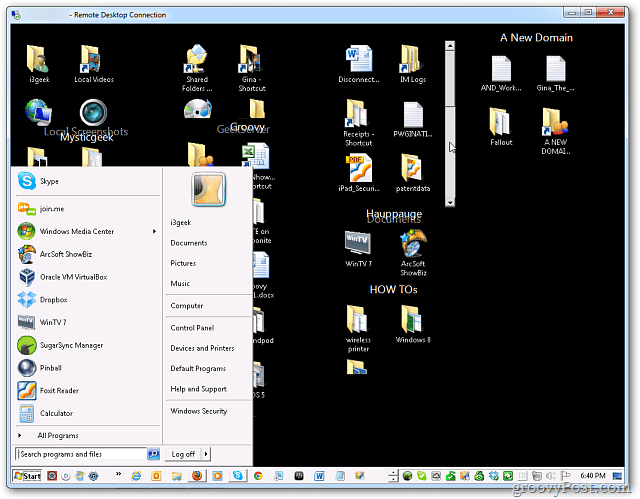
Se hai una connessione Internet lenta, puoi modificare le impostazioni grafiche per velocizzare l’esperienza.
Inoltre, se è necessario prendere un file dal PC, è possibile utilizzare la funzione OneDrive Fetch per ottenere i file locali in remoto. Per ulteriori informazioni su questo e per configurarlo, consulta il nostro articolo su come accedere ai file remoti con OneDrive Fetch.


Desktop remoto da dispositivi mobili
A volte, mentre lontano da casa o in ufficio, è necessario un file, mentre in viaggio. Si spera, hai salvato il file nella cartella Dropbox o Microsoft Onedrive. In caso contrario, tuttavia, è necessario essere in grado di accedere al computer in remoto.
Per fortuna ci sono molti modi è possibile remoto nel vostro PC a casa o in ufficio.
- Utilizzo dell’app desktop remoto Android ufficiale di Microsoft
- Desktop remoto su Windows 7 o 8.1 da uno smartphone o Tablet
- Google Chrome Remote Desktop per iOS
- Google Chrome Remote Desktop per Android
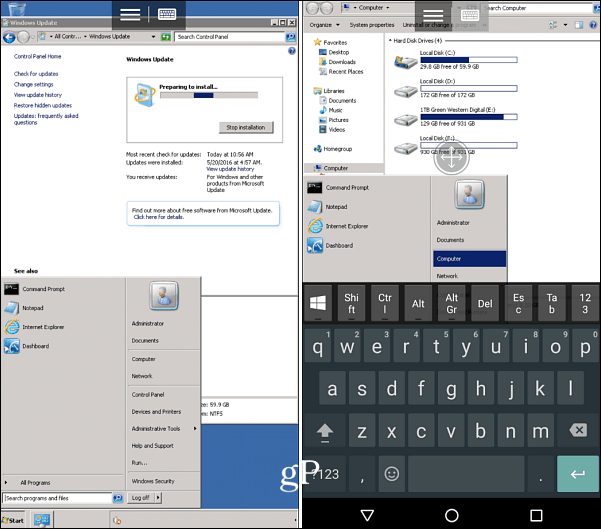
L’accesso a un computer remoto tramite il telefono cellulare è diventato molto più facile.
App remote Desktop di terze parti
Ci sono molte app e servizi di terze parti tra cui scegliere. Alcuni sono gratuiti e Open Source, e altri che offrono più funzioni per un prezzo. Uno dei nostri servizi preferiti per la condivisione desktop, riunioni e assistenza remota è Join.me. Tuttavia, a differenza di TeamViewer (vedi sotto), Join.me richiede qualcuno dall’altra parte della tastiera per ospitare o partecipare alla riunione. Non è una grande soluzione per afferrare i file in remoto; tuttavia, funziona impressionante se avete bisogno di vedere in remoto lo schermo di qualcuno e prendere il controllo del mouse per aiutarli con qualcosa.


TeamViewer è onestamente il re dell’accesso remoto. E ‘ disponibile sia per Mac e Windows, ed è 100% gratuito per uso personale e; il suo set di funzionalità è incredibile. Controlla la nostra recensione completa delle app per maggiori dettagli, ma basti dire, è il mio strumento de-facto per l’accesso remoto.
È anche un’ottima opzione per quei momenti in cui sei fuori casa poiché ti consente di effettuare la connessione alla tua casella di casa dall’altra parte di un firewall. Ancora una volta, perfetto per ottenere l’accesso a quella macchina di lavoro o scatola di casa, non importa dove ti trovi sul pianeta. Oh, e ho già detto che l’app mobile può essere utilizzata a distanza nella tua casella Mac o Windows? Sì, è per questo che lo chiamo il re dell’accesso remoto.
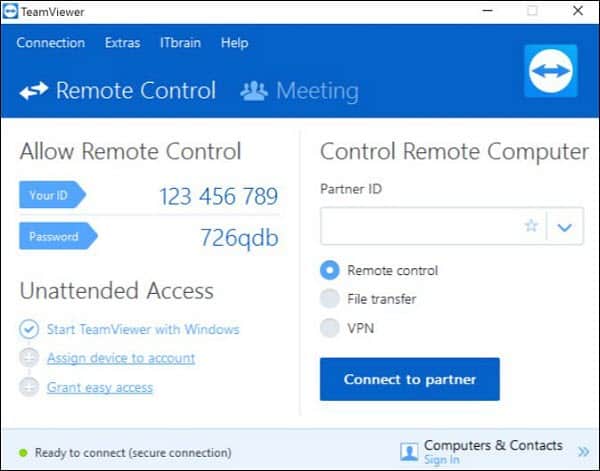
TeamViewer è un’app di terze parti che consente la condivisione dello schermo, l’accesso remoto e le riunioni del team.
Con così tanti desktop remoto e capacità di condivisione, è possibile connettersi al PC di casa o in ufficio da qualsiasi luogo. Tutto ciò che serve è un computer o un dispositivo mobile, una connessione Internet e il software giusto e la sicurezza.